Es kann nicht nur die Reihenfolge der Spalten geändert werden, sondern es ist auch möglich, nicht benötigte Spalten komplett auszublenden.
Hierfür klicken wir mit der rechten Maustaste auf die Kopfzeile einer beliebigen Spalte und dann auf „Anpassungsdialog zeigen“.
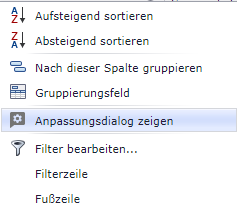
Dann den Reiter „Spaltenauswahl“ auswählen:
Durch Klick auf das Augen-Symbol können Spalten ausgeblendet bzw. wieder eingeblendet werden:
Abschließend müssen die Einstellungen durch Klick auf das Häkchen-Symbol gespeichert werden:
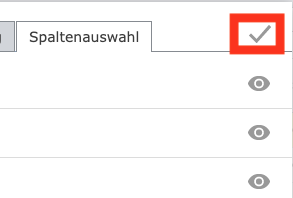
Diese Einstellungen werden im SeminarDesk-Benutzerkonto gespeichert, d. h. sie sind auch dann verfügbar, wenn SeminarDesk mit einem anderen Browser oder von einem anderen Computer aus verwendet wird.
Weiter zu: Detailinformationen anzeigen
